V tem članku vam bomo pokazali elemente vzorčnega spletnega mesta za komunikacijo, ki vas bo navdihnila, in vam pomagali pri ustvarjanju podobnih spletnih mest za svojo organizacijo. V tem primeru lahko z vizualno osupljivimi in izvornimi stranmi iz mobilnih naprav delite vizijo, novice, informacije in vire, spletno mesto za komunikacijo obvešča in sodeluje z drugimi v organizaciji. Ta načrt spletnega mesta za komunikacijo uporablja več odsekov, vsaka s postavitvijo, ki se razlikuje za optimizacijo predstavitve sorodnih informacij.
Če še niste ustvarili spletnega mesta za komunikacijo, si oglejte razdelek Ustvarjanje spletnega mesta v tem članku. Če se želite naučiti urejati in objavljati stran na spletnem mestu, si oglejte razdelek Urejanje, delo z odseki in spletnimi gradniki ter objavljanje v tem članku.
Ko ustvarite spletno mesto in znate urejati strani, lahko s spodnjimi koraki dodate prikazane elemente.
Example Communication site
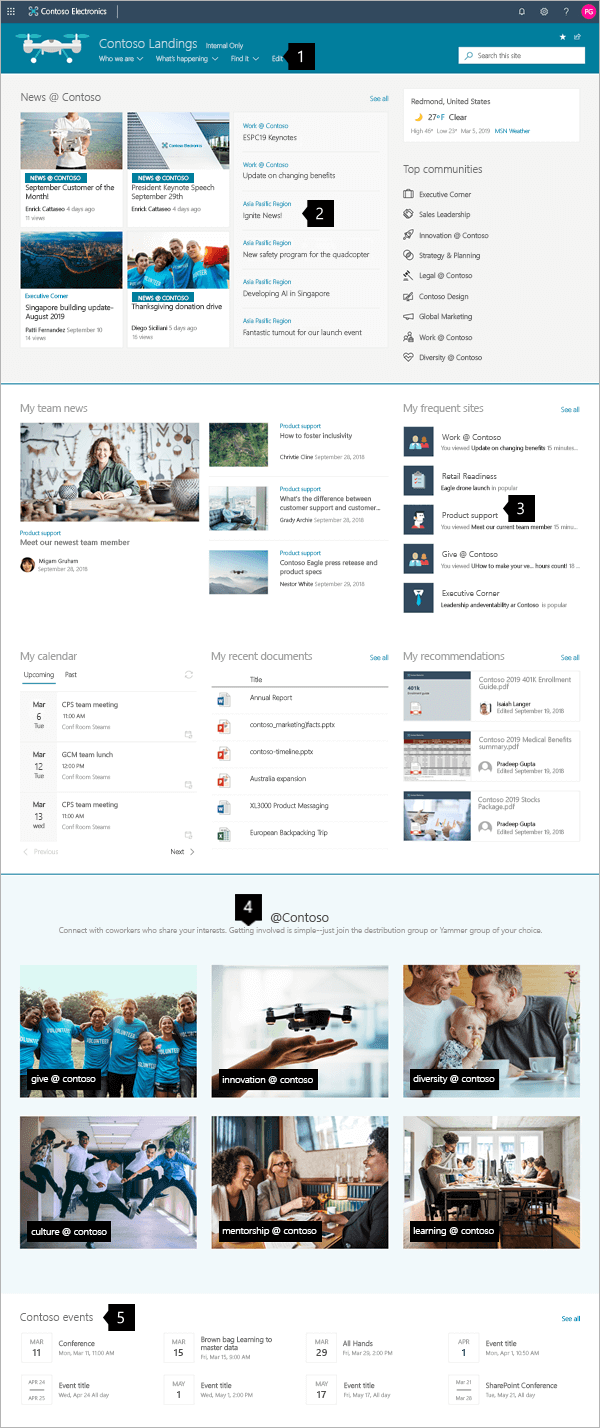 |
|
Ustvarjanje spletnega mesta
Če želite ustvariti spletno mesto, podobno spletnemu mestu, ki je prikazano tukaj, ustvarite spletno mesto za komunikacijo. To naredite tako, da na začetni strani storitve SharePoint kliknete Ustvari spletno mesto (če pa želite to mesto povezati z mestom zvezdišča, se premaknite do spletnega mesta zvezdišča in kliknite Ustvari spletno mesto tam, da bo spletno mesto za komunikacijo samodejno povezano s tem mestom zvezdišča).
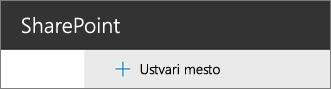
Nato izberite Mesto komunikacijein nato postavitev Tema. Vnesite ime spletnega mesta, opis in druge informacije, nato pa kliknite Dokončaj. Nato boste dobili predlogo z enako vrsto postavitve, kot je primer v tem članku.

Če želite več informacij, glejte Ustvarjanje spletnega mesta za komunikacijo v SharePoint Online.
Upravljanje odsekov in spletnih gradnikov
Začnite urejati tako, da kliknete Uredi v zgornjem desnem kotu strani.

Med urejanjem lahko na levi strani pod glavo osnutke shranite za pozneje ali jih zavržete.

Simbol + pred ali za razdelkom doda odsek z eno od več postavitev.
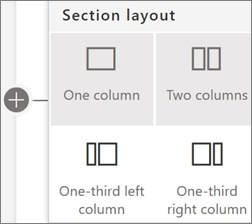
Odseki so del vaše strani in postavite enega ali več spletnih gradnikov. Med urejanjem strani bodo v vsakem razdelku prikazni kontrolniki za urejanje postavitve, premikanje ali brisanje odsekov. Če želite informacije o delu z odseki, glejte Dodajanje ali odstranjevanje odsekov in stolpcev na strani.
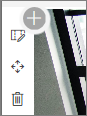
Kliknite simbol plus 
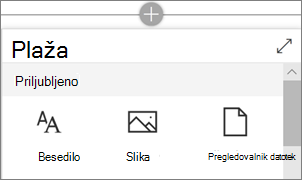
Spletne gradnike lahko urejate, premikate ali izbrišete znotraj odsekov. Z ikono za urejanje spletnega gradnika odprete podroben kontrolnik, ki je enoličen za vsako vrsto spletnega gradnika.
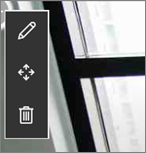
Ko so posodobitve strani pripravljene, kliknite Objavi, da bodo vidne za celotno organizacijo.

Namig: Če želite upravljati vse strani na spletnem mestu, v zgornjem meniju kliknite Strani.
Če želite več podrobnosti o uporabi strani, glejte Ustvarjanje in uporaba sodobnih strani na SharePoint mestu.
Dodajanje pomembnih novic s spletnim gradnikom »Novice
Spletni gradnik »Novice« ponuja kontrolnike za izbiro vira novic in postavitve ter organiziranje in filtriranje vsebine, če želite izbrati novice iz vse organizacije, ki izpolnjujejo cilje spletnega mesta.
Izberite postavitev in organizirajte vsebino
V razdelkuPostavitev je pet možnosti, s katerimi lahko prilagodite način prikaza elementov novic. Načrt spletnega mesta za komunikacijo uporablja postavitev Novice središča na vrhu in postavitev »Najboljša zgodba« blizu sredine. Ko izberete vir novic in postavitev, organizirajte novice tako, da se bodo ujemali s prednostmi mesta. Zgodbe so predstavljene eno ob drugi z eno veliko sliko in dvema manjšima slikama, saj so objavljene le tri novice na spletnem mestu.
V tem primeru je spletni gradnik v odseku z enim stolpcem.
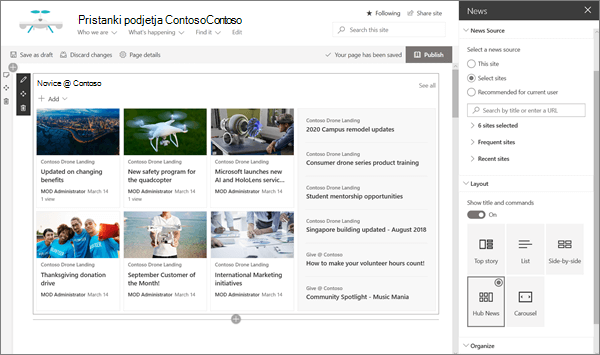
Če želite več podrobnosti o uporabi spletnega gradnika Novice, glejte Uporaba spletnega gradnika »Novice« na SharePoint strani.
Povezave slogov, ki se ujemajo s stranjo s spletnim gradnikom »Hitre povezave«
To spletno mesto za komunikacijo uporablja spletni gradnik »Hitre povezave« za povezavo do najbolj hitra skupnosti. Vsaka od teh skupnosti lahko uporablja spletno mesto za komunikacijo ali spletno mesto zvezdišča za vodenje obiskovalcev bolj poglobljeno v svojo vsebino. Prilagodite videz spletnega gradnika Hitre povezave tako, da izberete eno od več možnosti postavitve, ki mešati ikone in besedilo, s tem pa izboljšate vizualni učinek. Povezave lahko preprosto dodate, po dodajanju pa lahko s kazalcem kazalec na povezavo dodate kontrolnike za urejanje,preurejanje ali odstranjevanje povezave.
V tem primeru je spletni gradnik za hitre povezave spletnega mesta za komunikacijo nastavljen na Seznam.

Če želite več podrobnosti o uporabi spletnega gradnika »Hitre povezave« glejte Uporaba spletnega gradnika »Hitre povezave«.
Predstavitev pomembnih informacij s spletnim gradnikom za označeno vsebino
Uporabite prilagodljivo moč spletnega gradnika »Označena vsebina« za prikaz številnih vrst vsebine, kot so opravila, videoposnetki ali dokumenti. Filtri omogočajo natančen izbor predstavljene vsebine, vključno z dinamično prikazovanjem vsebine, na kateri je trenutni obiskovalec nedavno delal.
To spletno mesto za komunikacijo uporablja isti spletni gradnik v dveh pogledih drugega ob drugem z različnimi nastavitvami, ki prikazujejo njegove zmogljivosti.

Če želite več podrobnosti o uporabi spletnega gradnika Označena vsebina, glejte Uporaba spletnega gradnika »Označena vsebina«.
Dodajanje oblikovanega besedila s spletnim gradnikom za besedilo
Izboljšajte besedilo tako, da uporabite oblikovano besedilo v naslovnih razdelkih, in dodajte opise, ki izboljšujejo izkušnjo obiskovalcev. V tem primeru spletni gradnik za besedilo uporablja navaden slog besedila. Če kliknete kontrolnik ... na desni strani orodne vrstice za oblikovanje, se na desni strani spletnega gradnika prikaže več možnosti.

Če želite več podrobnosti o uporabi spletnega gradnika »Besedilo« glejte Dodajanje besedila in tabel na stran s spletnim gradnikom »Besedilo«
Dodajanje grafike s spletnim gradnikom »Slika«
Spletni gradnik »Slika« na stran da nespremenljivo sliko. S spletnim gradnikom »Slika« lahko nastavite ton spletnega mesta za komunikacijo s slikami, dodate povezave do ustreznih vsebin za gledalce ter izboljšate slike z napisi in nadomestnim besedilom za dostopnost.
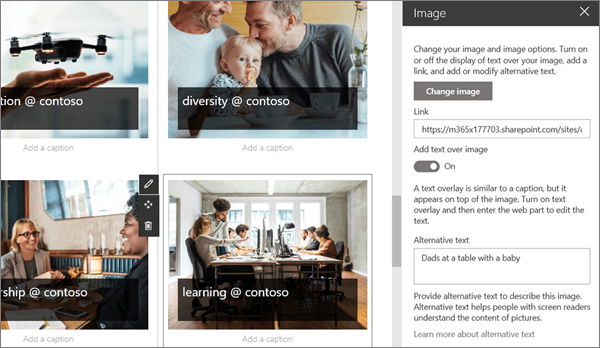
Če želite več podrobnosti o uporabi spletnega gradnika Slika, glejte Uporaba spletnega gradnika »Slika«.
Dodajanje koledarja dogodkov s spletnim gradnikom »Dogodki
S spletnim gradnikom »Dogodki« lahko na strani za komunikacijo preprosto prikažete prihajajoče dogodke. Kontrolniki, ki so enostavni za uporabo, se osredotočijo na seznam in prilagodijo videz, gledalci pa lahko preprosto kliknejo dogodek, da ga dodajo v svoje koledarje.
V primeru tega spletnega mesta za komunikacijo ta spletni gradnik uporablja postavitev Stisnjeno.
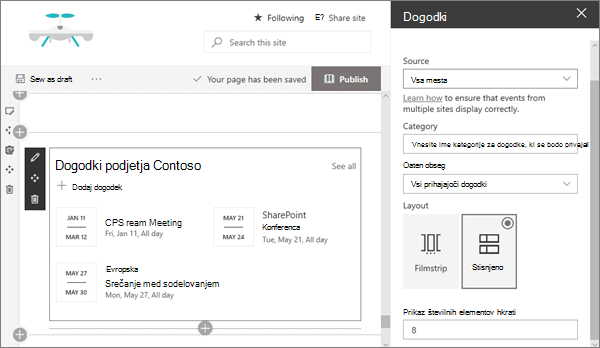
Če želite več podrobnosti o uporabi spletnega gradnika Dogodki, glejte Uporaba spletnega gradnika »Dogodki«.
Želite več?
Poiščite navdih z več primeri v SharePoint Knjige .











